Hvernig á að fella inn Office 365 skjöl á vefsíðu

Hefur þig einhvern tíma langað til að fella inn Office 365 skjal á vefsíðuna þína? Í þessari handbók skaltu skoða hvernig þú getur gert einmitt það
Ef þú ert með Excel töflureiknisskjal og vilt deila því með einhverjum gætirðu bara sent skjalið eins og það er. Þegar þú sendir Excel töflureikni á upprunalegu sniði, munu allar meðfylgjandi formúlur hins vegar vera sýnilegar og hægt er að breyta einhverju af innihaldinu. Til að tryggja að skjalið þitt haldist í núverandi ástandi gætirðu viljað breyta því í PDF. Ekki er hægt að breyta PDF skjölum og munu aðeins sýna töflureikninn eins og hann er þegar þú umbreytir honum.
Ein leið til að breyta Excel töflureikni í PDF er að nota „Vista sem“ eiginleikann í Microsoft Excel. Til að gera það skaltu breyta skráargerðinni á „Vista sem“ skjánum í „PDF“ frekar en sjálfgefið „xlsx“ snið.
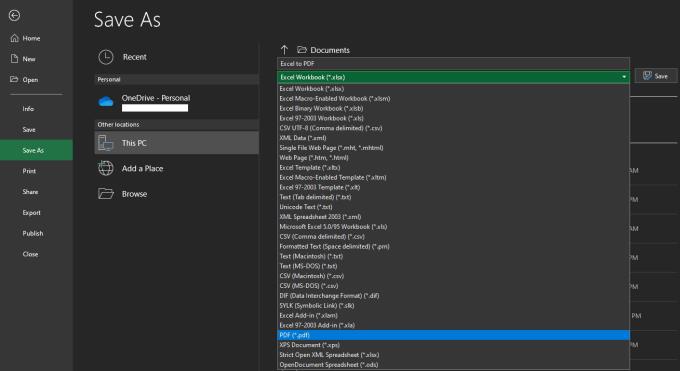
Veldu „PDF“ skráarsniðið á „Vista sem“ valmyndarskjánum.
Til að opna „Vista sem“ skjáinn, smelltu á „Skrá“ efst í vinstra horninu á Excel og smelltu síðan á „Vista sem“ í vinstri dálkinum.
Ábending: Gakktu úr skugga um að vista einnig töflureikninn þinn á breytanlegu excel sniði ef þú vilt geta haldið áfram að breyta honum á einhverjum tímapunkti.
Önnur leið til að umbreyta Excel töflureikni í PDF innan Microsoft Excel er að nota „Prenta í PDF“. Windows inniheldur PDF prentara sjálfgefið, sem þýðir að þú getur auðveldlega prentað hvaða skjal sem er á PDF sniði. Til að prenta töflureikni í PDF, ýttu á Ctrl+P í töflureiknisskjalinu þínu og veldu síðan „Microsoft Print to PDF“ prentara úr fellivalmyndinni „Printer“.
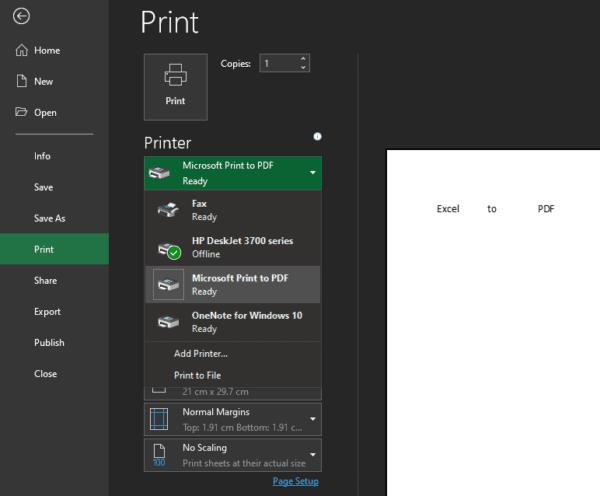
Veldu valkostinn „Microsoft Print to PDF“ í fellivalmyndinni „Printer“.
Ef þú ert ekki með Excel uppsett og þarft samt að breyta Excel töflureikni í PDF, þá gæti nettól eins og það frá Adobe verið gagnlegt. Adobe býður upp á ókeypis Excel til PDF breytir á netinu, allt sem þú þarft að gera er að hlaða upp skjalinu þínu hér og síðan hlaða niður breyttu PDF skjalinu.
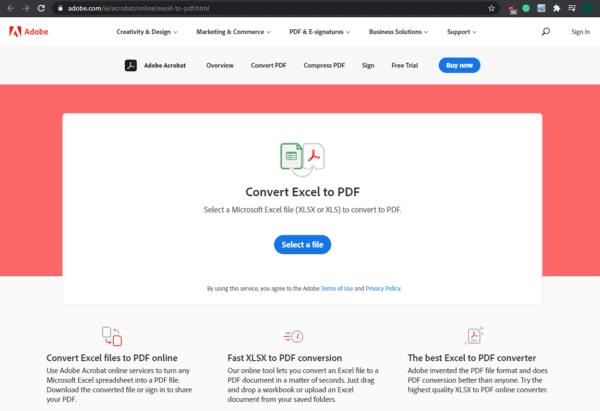
Hladdu upp Excel töflureikninum þínum á netbreytir Adobe.
Ábending: Netbreytir eins og þessi henta almennt ekki til umbreytingar á viðkvæmum skjölum vegna nærveru þriðja aðila. Íhugaðu að nota valkost án nettengingar eins og þau sem lögð er til hér að ofan fyrir einkaskjöl.
Hefur þig einhvern tíma langað til að fella inn Office 365 skjal á vefsíðuna þína? Í þessari handbók skaltu skoða hvernig þú getur gert einmitt það
Gleymdirðu að vista Excel minnisbókina þína? Hér er sýn á hvernig þú getur endurheimt það.
Í nýjustu Office 365 handbókinni okkar skaltu skoða hvernig þú verndar skrár með lykilorði frá Microsoft Office.
Hér eru nokkrir af algengustu Microsoft Excel forrita villukóðunum og hvernig þú getur lagað þá.
Hér má sjá nokkrar algengar villur í Excel formúlu og hvernig þú getur lagað þær
Þegar kemur að framleiðnihugbúnaði er fátt eins fjölhæft og gagnlegt og Microsoft Office Suite… eða Google Productivity Suite. Samt
Hér er hvernig þú getur unnið með Office 365 fyrir fjarvinnu
Microsoft Excel fékk nýlega stuðning fyrir nýja gerð gagnainnflutnings sem hefur verið lengi að koma. Office 365 áskrifendur með nýjustu Office uppfærslurnar
Ef þú ert með Excel töflureiknisskjal og vilt deila því með einhverjum gætirðu bara sent skjalið eins og það er. Þegar þú sendir Excel Það er auðvelt að umbreyta Microsoft Excel töflureikni í PDF skjal með þessu skref-fyrir-skref kennsluefni.
Ef þú getur ekki opnað Excel skrá í vernduðu útsýni, slökktu aðeins á vernduðum sýn ef þú ert alveg viss um að skráin sé örugg.
Umbreyttu hvaða PDF sem er í Excel eins oft og þú þarft ókeypis. Sjáðu hvaða Android-, iOS- og vefforrit þú getur notað ókeypis.
Þú getur líklega hugsað um ýmsar ástæður fyrir því hvers vegna þú notar Excel. Hvort sem það er verkefni fyrir vinnu eða ekki, Excel hjálpar þér bara að skipuleggja gögnin þín betur.
Að reikna mikið magn af gögnum í Excel getur verið yfirþyrmandi og tímafrekt, þess vegna er sjálfvirkni gagnleg. Ef þú notar Excel reglulega muntu gera það
Orðafjöldi er mikilvægt atriði í hvaða ritunarverkefni sem er. Þú gætir átt í erfiðleikum með að setja orðatakmarkanir fyrir ritgerð eða vilt komast að því hvort
Þó að Microsoft Word skjöl séu samhæf við aðra ritvinnsluforrit gætirðu þurft að vista þau sem JPG eða GIF myndir. Þó að þú getir ekki flutt út
Excel er ótrúlega gagnlegt tól til að geyma, stjórna og sýna stór gagnasöfn. Hvort sem þú ert að meðhöndla endurteknar niðurstöður vísinda
Ef þú vilt lyfta skilaboðasamskiptum þínum og gera þau kraftmeiri og skemmtilegri, þá er Messenger með frábæran eiginleika sem kallast Word Effects. Með Word
Þú getur gert svo margt með Excel: listinn er endalaus, allt frá því að skrifa flóknar formúlur til Excel skiptingar. Hins vegar eru ferli eins og að eyða línum hluti
Síðast uppfært/breytt af Steve Larner þann 5. nóvember, 2023. Ef þú ert að fást við nokkrar frumur í Excel er einfalt að breyta aukastöfum handvirkt. Þú
Microsoft Excel, sem er þekkt fyrir getu sína til að framkvæma flókna útreikninga, getur einnig hjálpað til við einfalda skiptingu. Þetta getur verið vel við raunverulegar aðstæður,
Hringlaga tilvísunarfrumur eru algengt Excel vandamál, sem óteljandi notendur lenda í daglega. Þau eiga sér stað þegar formúla í reit vísar aftur til
Þarftu að finna hvort gildi er á lista í Excel töflureikni? Eða þarf að finna út hámarksgildi í Excel lista? Fylgdu þessari handbók.




















